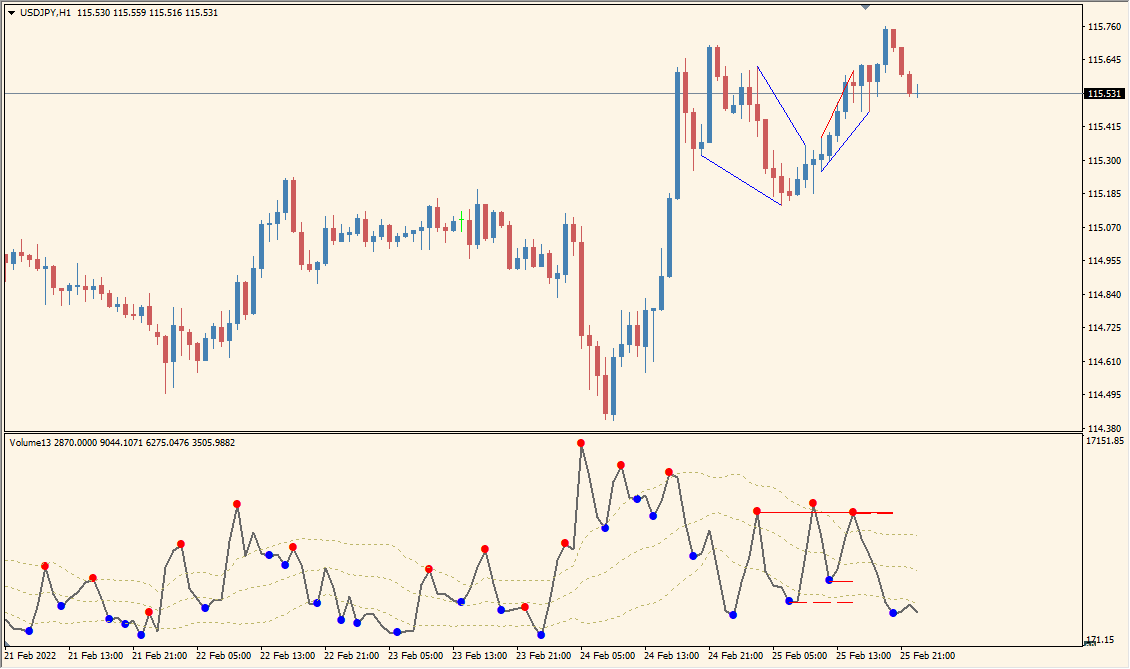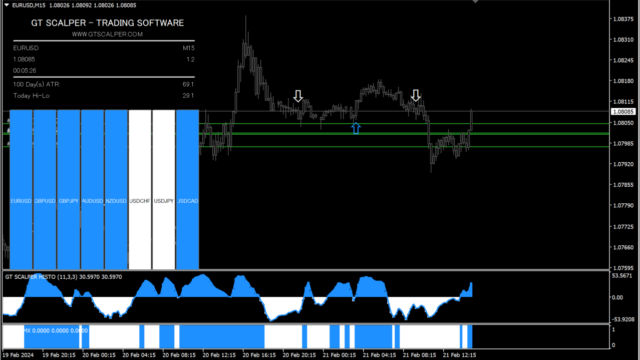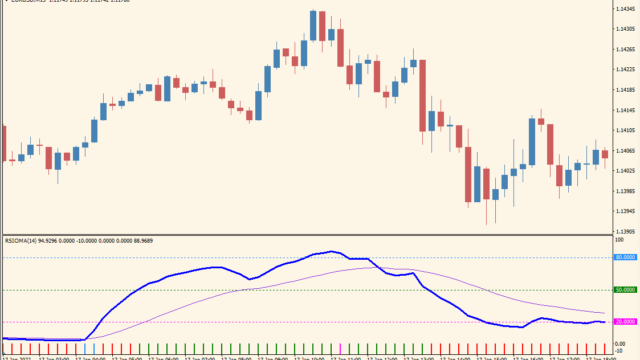サインなし ダイバージェンス系
ファイル形式 .mq4
Divergence Petr_HL_BBはVolume(出来高)を利用したインジケーターです。
Volumeですが、FXは株と違って出来高はOANDAなど各取引所ごとの数値しかわかりませんが、MT4(MT5)のvolumeインジケーターは価格の変動回数をカウントすることで擬似的に出来高を表しています。

Divergence Petr_HL_BBインジケーターの利用方法
 ローソク足に表示されるラインはダイバージェンスが発生している場所
ローソク足に表示されるラインはダイバージェンスが発生している場所
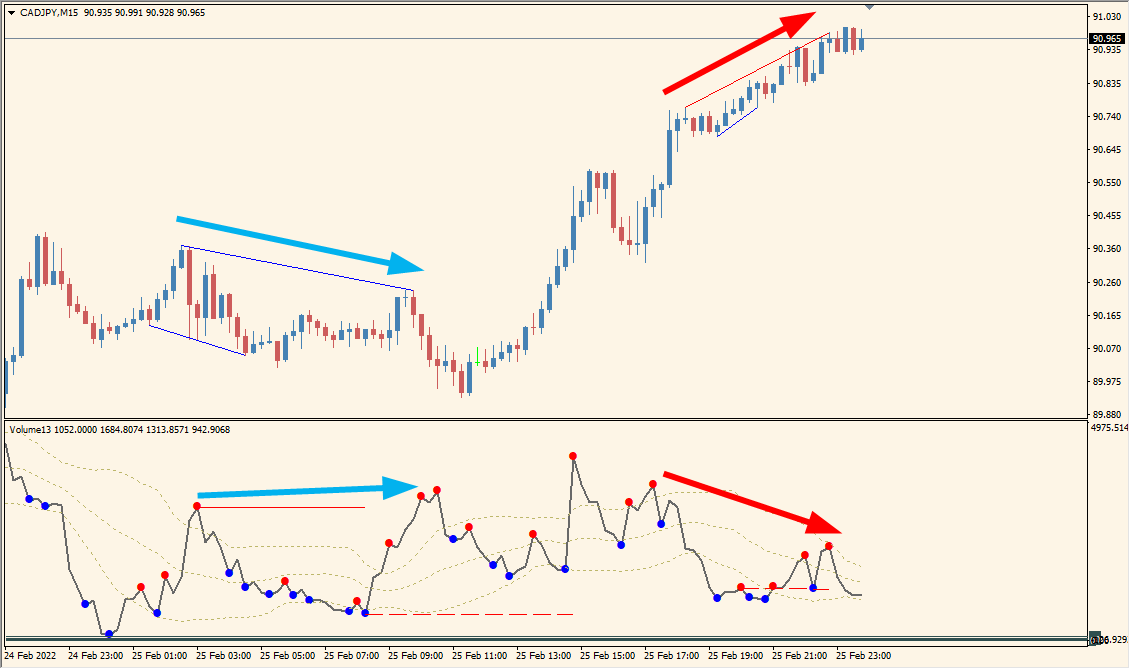 このようにVolumeと価格の逆行現象がおこると、その後大きく値段が動きます
このようにVolumeと価格の逆行現象がおこると、その後大きく値段が動きます
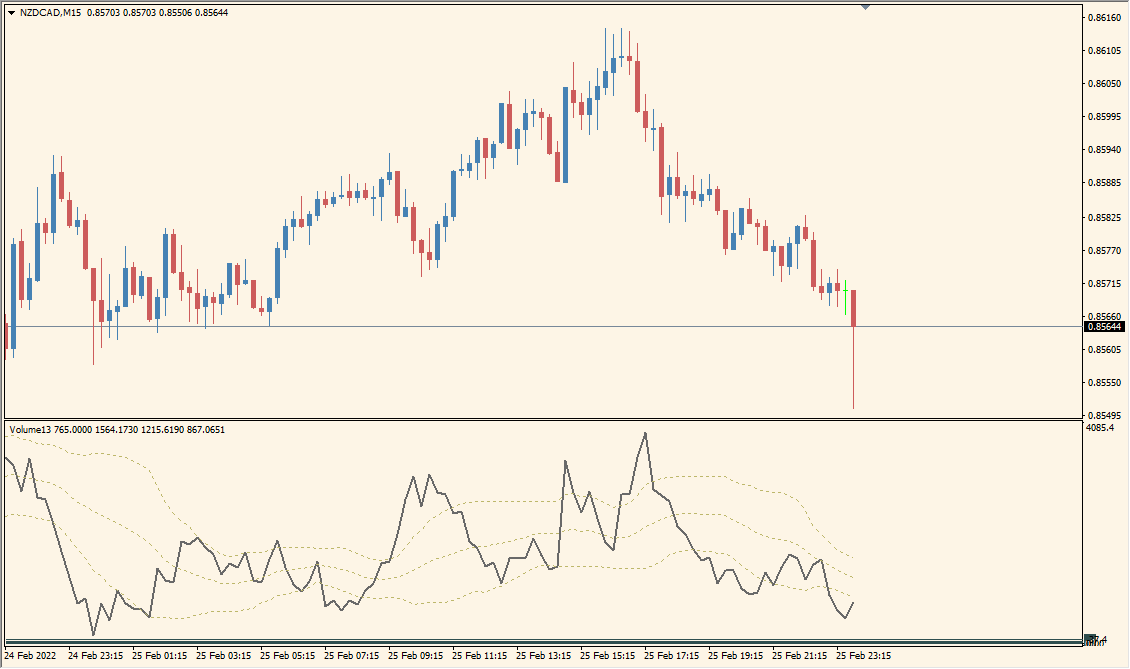 ちなみにこちらのVolumeには赤と青のドットが表示されていませんが、これはVolumeのデータがMT4にダウンロードされていない状態ですので、時間足を切り替えてチャートをリフレッシュすればドットが表示されるようになります。
ちなみにこちらのVolumeには赤と青のドットが表示されていませんが、これはVolumeのデータがMT4にダウンロードされていない状態ですので、時間足を切り替えてチャートをリフレッシュすればドットが表示されるようになります。
Divergence Petr_HL_BBの使い方としては、まず一番に見るべきはローソク足に表示されるラインです。このラインはVolumeに表示されている赤と青のドットの動きと価格の動きを計測し、逆行現象(ダイバージェンス)が起きたところに表示されます。
ダイバージェンスはヒドゥンダイバージェンスというものもありまして、その後の価格の動きが異なりますのでこちらのダイバージェンス解説で理解しておいてくださいね。
また、サブチャート(Volume)に赤い水平ラインが時々表示されますが、これはVolumeの動きが収縮しかけている箇所です。ただしダイバージェンスの分析にはそこまで影響はないようです。

MT4のパラメータ設定
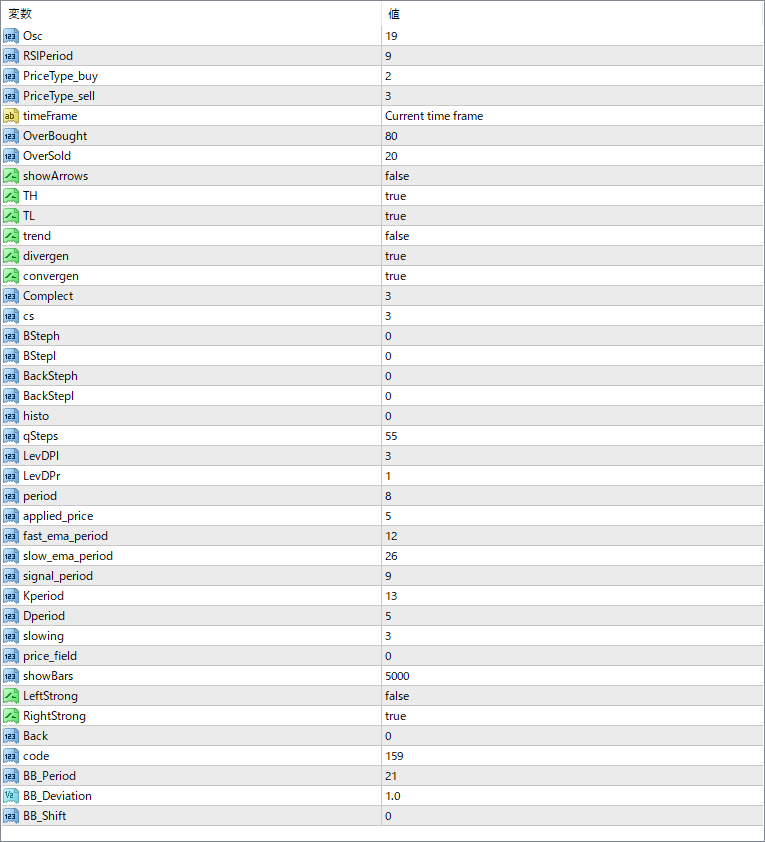
ちょっと残念なところですが、『Osc』と『RSIPeriod』を触るとMT4がフリーズしてしまうバグが内包されています。ですので、ここは触らないことを推奨です。
『Price Type_◯◯』はローソク足の始値や終値のどこを拾うかの指定ですが、ここは初期設定のままでOKです。
Volumeに表示される赤ラインが邪魔だという場合は『convergen』をfalseにすれば表示をオフに出来ます。

ダイバージェンスを見つけるのに便利なインジケーター


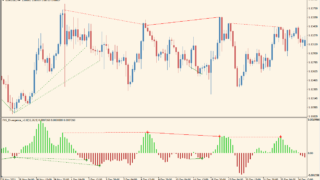
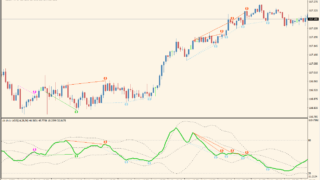



インジケーターをMT4にインストールする方法
①インジケーターをダウンロードするとzipファイルでPCに保存されますので、そのフォルダを右クリックしてファイルを『展開』しておきます。
②フォルダの中に『mq4ファイル』または『ex4ファイル』がはいっていることを確認します。
③MT4を開いて、画面上部の『ファイル』→『データフォルダを開く』→『MQL4』→『Indicators』フォルダに②のファイルをいれます。(この時必ずフォルダからファイルをだして、ファイル単体でいれてください。)
④MT4を再起動すればMT4のナビゲータウィンドウに追加したインジケーターが表示されているので、チャートに適用すれば完了です。